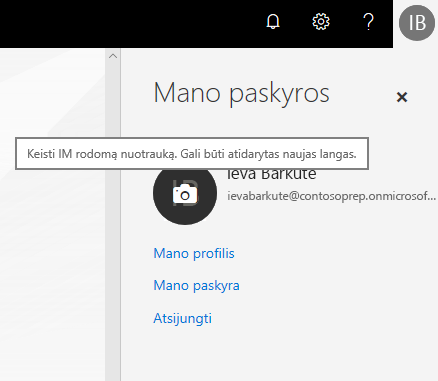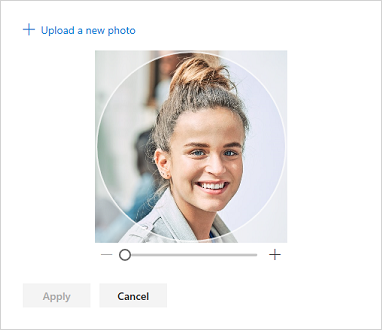Galite įtraukti arba pakeisti profilio nuotrauką „Microsoft 365“ iš Microsoft365.com arba naudodami „Microsoft 365“ programas kompiuteryje arba telefono naršyklėje. Jūsų nuotrauka bus rodoma visur, kur yra „„Microsoft 365““ profilio nuotraukos apskritimas.
Profilio nuotraukos įtraukimas į „Microsoft 365“ verslui
-
Raskite nuotrauką, kurią norite naudoti, ir išsaugokite kompiuteryje, „OneDrive“ arba kitoje vietoje, į kurią galite patekti. Nuotrauka turi būti mažesnė nei 4 MB ir gali būti .png, jpg arba .gif failą.
-
Prisijunkite, kad „Microsoft 365“ naudodami savo darbo arba mokymo įstaigos paskyrą "Microsoft365.com".
-
Pažymėkite apskritimą viršutiniame dešiniajame puslapio, kuriame rodomi jūsų inicialai arba asmens piktograma, kampe.
-
Srityje Mano paskyra pasirinkite apskritimą, kuriame rodomi jūsų inicialai arba asmens piktograma. Pasirodžiusiame iššokančiajame lange pakeiskite nuotrauką.
Pastaba: Jei jūs arba jūsų IT administratorius jau įtraukėte profilio nuotrauką, ji bus rodoma apskritime. Galite palikti tą nuotrauką arba vykdykite nurodymus, kad ją pakeistumėte.
Administratoriams: kaip įtraukti nuotraukas vartotojų vardu
Jei esate„Microsoft 365“ administratorius, galite naudoti ""Microsoft 365" administravimo centras" arba "Microsoft Graph PowerShell", kad įtrauktumėte nuotraukų vartotojų vardu. Instrukcijų ieškokite Vartotojo profilio nuotraukų keitimas.